Počítač (notebook) je připojen k routeru Wi-Fi, Skype Works a stránky v prohlížeči se neotevře
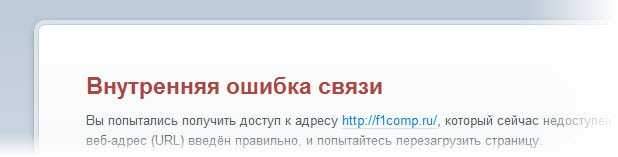
- 2169
- 49
- Ing. Felix Musil
Ahoj! Budu znovu psát o problémech s připojením k Wi-Fi. Vzpomněl jsem si na jeden komentář na tento web zde, něco jako: „Chci problémy, koupit router Wi-Fi“ :). A nejzábavnější v těchto slovech je, že je to pravda.
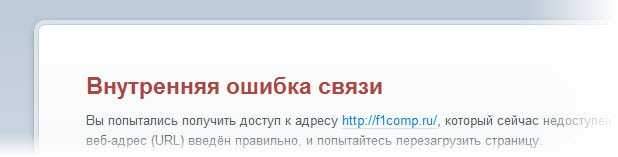
Pokud máte počítač, notebook nebo netbook (bez ohledu na to) k routeru a vše je přesně, Wi-Fi nebo kabelem, Skype pracuje (a další programy, jako je ICQ), a ne a ne Jedna stránka se otevře v prohlížeči, pak se pokusím vám tento problém vyřešit.
Mimochodem, tento problém je velmi podobný tomu, o kterém jsem psal v článku, který není operací, nikoli na webu: chyba 105 (net :: err_name_not_resolved): není možné převést adresu DNS serveru. Metody řešení jsou téměř stejné.
Weby se neotevírají v žádném prohlížeči. Stránka je načtena a pak je chybou, že je nemožné zobrazit web.
Stává se však, že pouze některé stránky se neotevírají, nebo naopak se otevírají pouze určité stránky. Pokud však zároveň fungují Skype a další podobné programy normálně, připojte se k internetu, pak je problém více či méně jasný.
Změňte DNS v tinkturech routeru a počítače
Tyto problémy vyvstávají nejčastěji kvůli problémům s adresami DNS. Proto musíte pouze zaregistrovat své DNS. Jak to udělat, již jsem na tomto webu napsal více než jednou v různých článcích. Ale abychom měli všechno na jednom místě, znovu napíšu. 🙂
Pokud je s routerem připojeno několik počítačů a problém je pozorován pouze na jednom, poté nejprve napište DNS na počítač a poté (pokud je to nutné) v nastavení routeru.
Změňte DNS na počítači
Jít do Ovládací panel \ Síť a internet \ Centrum pro správu sítě a obecný přístup a na levém kliknutí Změnit nastavení adaptéru. Stiskněte tlačítko s párem adaptéru, kterým se připojíte k internetu (pokud Wi-Fi, pak je to s největší pravděpodobností „bezdrátové síťové připojení“ a pokud je kabel, pak připojení v místní síti) a vyberte vlastnosti.
Poté v seznamu zvýrazněte „Internetový protokol verze 4 (TCP/IPv4)“ a stiskněte vlastnosti. Okno je otevřeno, ve kterém zapište nové DNS, doporučuji DNS z Googlu:
8.8.8.8
8.8.4.4
Klikněte OK.
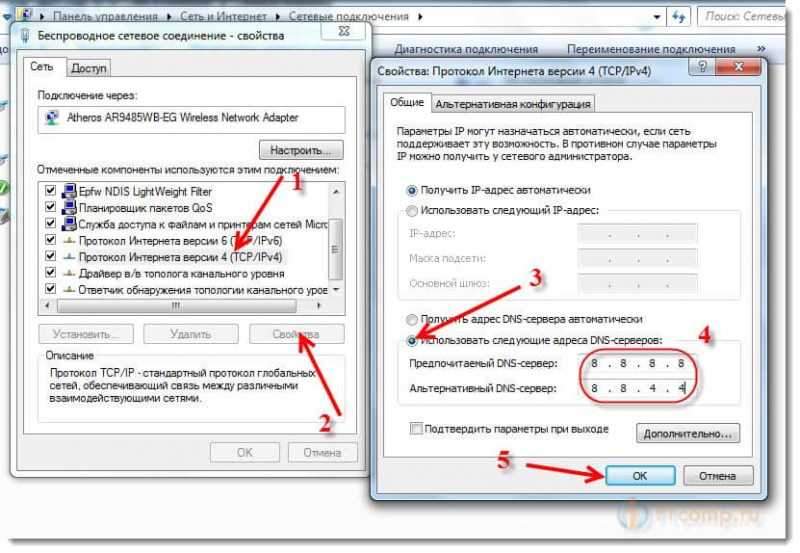
Obnovit počítač.
Změňte DNS v nastavení routeru
Ukážu vám na příkladu TP-Link. Jdeme do nastavení routeru (adresa 192.168.0.1, 192.168.1.1. Heslo a přihlášení výchozím admin a admin, tato data lze zobrazit z dole zařízení) a přejděte na kartu Síť - Wan.
Nainstalujte zaškrtnutí poblíž Použijte servery DNS (pokud není nainstalován), zadejte výše uvedené DNS, které jsem dal výše a uložte nastavení.
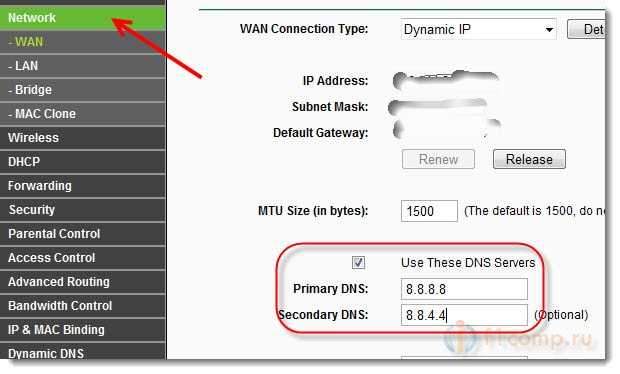
Obnovit router.
Pokud moje tipy nepomohly, je vhodné zkontrolovat soubor hostitelů, provést příkaz trasy -f a prohledat počítač na přítomnost virů a dalších ošklivých věcí, například pomocí DR.Web Cureit.
Ponechat otázky v komentářích, pochopíme. Vše dobré!
- « Adaptivní podsvícení pro monitor paintpacku. Pokyny pro instalaci a konfiguraci paintpacku
- Obnovte informace po formátování flash disků, sekce, pevný disk. [RS Recovery Recovery] »

